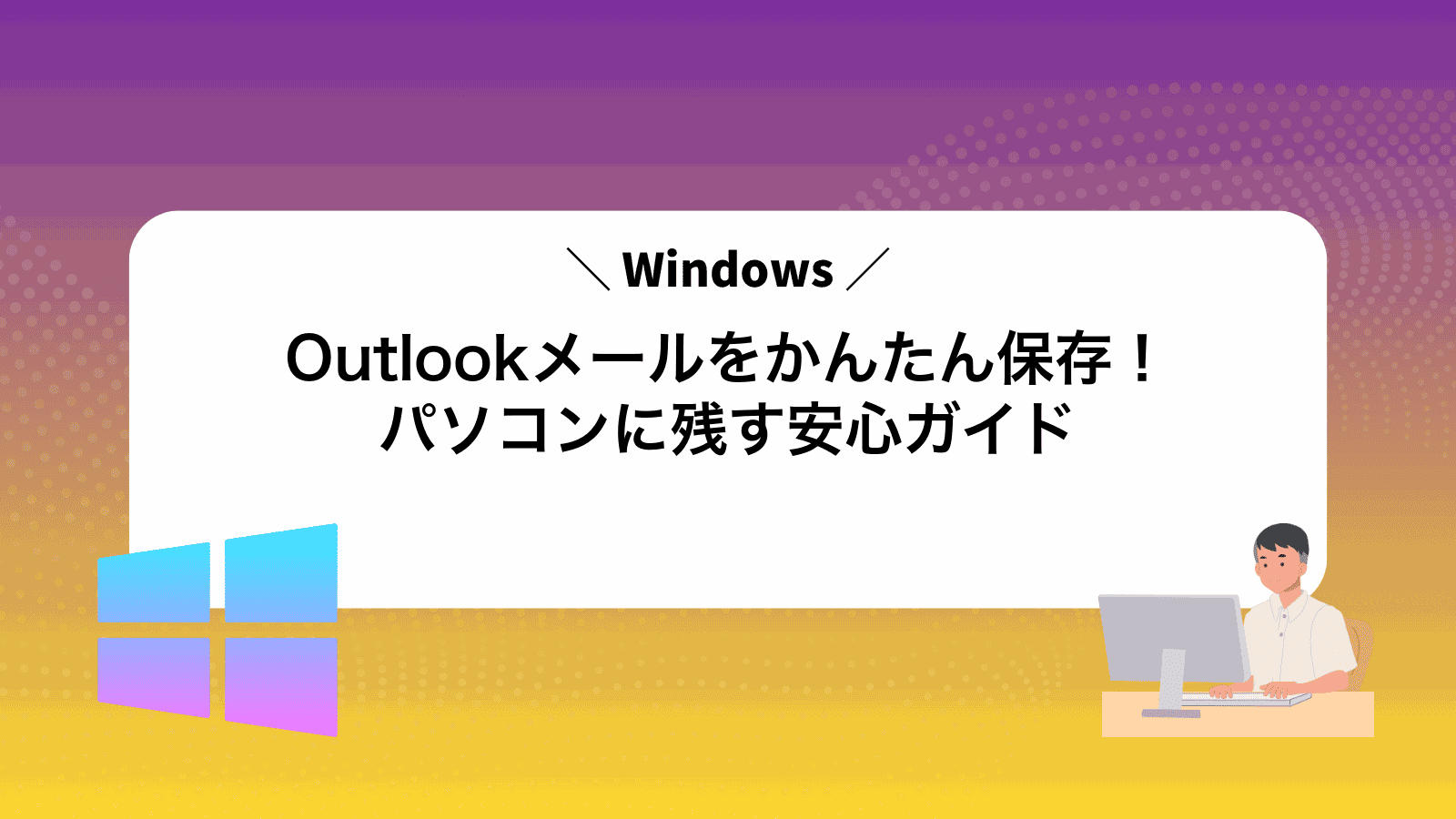Outlookで届いた大切なメールをどこかに保存したいけれど方法が分からず戸惑っていませんか?
このガイドでは、長年Windowsと付き合ってきた経験を踏まえて、クリックする順番から応用ワザまで、画面を一つずつ追いながらていねいにまとめました。手順をそのままなぞるだけで、単独のメールもフォルダごとでも安全に取り出せるようになります。
今すぐパソコンを開き、本文を見ながら一緒に操作してみてください。数分後には、大事な情報が自分の思い通りの場所に収まり、心配なく作業を進められる状態になっています。
Outlookのメールをパソコンに保存する手順をぜんぶ見せます

Outlookのメールをパソコンに残すには、いくつかの方法があります。それぞれのやり方を知っておくと、用途に合わせてサクッと保存できますよ。
- PSTファイルとしてまとめて保存:Outlookの「エクスポート」機能でメールを一括でバックアップ
- 個別にEML/MSG形式で保存:大事なメールだけをファイル化して管理
- PDFに変換して保存:メールの内容を固定化して配布やアーカイブに便利
- ドラッグ&ドロップでファイル化:デスクトップやフォルダーに直接メールを移動して保存
PSTファイルは大きくなると読み込みに時間がかかることがあるので、定期的に整理したフォルダーに分割しておくと安心です。
一通だけ残したいときの.msg保存

Outlookでひとつのメールだけをパソコンに保存したいときは、.msg形式で保存するとメールの体裁や添付ファイルをそのまま残せます。
.msgファイルは開くとOutlook上で元の状態そのまま表示できるので、大事なやりとりをアーカイブしたり、ほかの人にメールごと渡したりするときにぴったりです。続く手順で具体的に操作してみましょう。
①Outlookを開いて保存したいメールをクリック
まずはOutlookを起動して、左側メニューの「受信トレイ」など保存したいメールがあるフォルダーを開きます。
保存したいメールを見つけたら、件名や差出人の部分をポンとシングルクリックしてください。クリックすると右側にメールの内容が大きく表示されます。
②ファイルタブを開いて名前を付けて保存を選ぶ
Outlook画面の左上にあるファイルをクリックします。メニューが表示されたら名前を付けて保存を選んで進みましょう。
③保存先フォルダーを選びOutlookメッセージ(.msg)を確認
ファイル保存ダイアログが表示されたら保存先フォルダーを開きます。ドキュメントやデスクトップなどあとで探しやすい場所を選ぶと安心です。
ファイル名欄には自動でメールの件名が反映されます。そのままでも問題ありませんがわかりやすくしたいときは件名を編集してみましょう。
「保存」をクリックすると選んだ場所に.msg形式のファイルが作成されます。エクスプローラーで拡張子が.msgになっていることを確認してください。
④分かりやすい名前を付けて保存ボタンを押す
「名前を付けて保存」ダイアログが開いたら、ファイル名欄にメールの件名や日付を入力しましょう。こうすると後から探すときに便利です。拡張子は「.msg」のままにしておいてください。入力が済んだら右下の「保存」をクリックします。
⑤エクスプローラーで.msgを開いて内容をチェック
保存した.msgファイルをエクスプローラーで表示して、ファイル名をダブルクリックします。Outlookが既定のアプリに設定されていれば、すぐにメールが開きます。
件名や送信者、本文が正しく保存されているか確認します。添付ファイルがあるならアイコンをクリックして開いてみましょう。
添付ファイルが開けないときはOutlookのバージョンやセキュリティ設定が影響する場合があります。
たくさんのメールをまとめてフォルダごとエクスポート

Outlookで受信トレイや作成済みフォルダをまるごとバックアップしたいときは、フォルダ単位でエクスポートする方法がおすすめです。この方法なら、階層構造や添付ファイルをそのまま残せるので、大量のメールもスムーズにパソコンに保存できます。
- 階層そのまま保持:フォルダごとにツリー構造をキープできるので、後から探しやすい
- 一括処理がラク:複数フォルダをまとめてエクスポートできるから手間が少ない
- 後からインポート可能:別のパソコンや別のOutlookで、そのまま復元できる
大きなポイントはOutlookデータファイル(.pst)形式で保存できることです。これを使えばフォルダ単位でまるごと取り出せるので、メールの整理や移行がとても楽になります。
具体的には、Outlookの「ファイル>開く&エクスポート>インポート/エクスポート」から「ファイルにエクスポート(Outlookデータファイル)を選び、対象フォルダをチェックして実行します。
この概要を押さえれば、あとはエクスポート先の保存場所を指定するだけで大量のメールを一気にバックアップできます。
①メールをまとめたフォルダを選びファイルタブを開く
Outlookを開いたら、画面左側のフォルダ一覧から保存したいメールをまとめたフォルダをクリックして選びます。
フォルダを選ぶとリボンメニューが切り替わるので、画面上部の〈ファイル〉タブをクリックしてください。
もしリボンが折りたたまれていたら、リボン右上の矢印マークをクリックして表示を広げましょう。
プログラマーのちょっとしたコツ:Alt+Fキーを押すとすばやくファイル画面に移動できます。
②開く/エクスポートからインポート/エクスポートをクリック
Outlookの左上にある「ファイル」をまずクリックします。つぎにサイドメニューから開く/エクスポートを選び、その画面でインポート/エクスポートをクリックしてください。
③Outlookデータファイル(.pst)へのエクスポートを選ぶ
エクスポート形式の一覧からOutlookデータファイル(.pst)を選びます。この形式ならメールや連絡先、予定表までまとめてバックアップできるので、あとでまとめて読み込むときに便利です。
選択したら画面下部の「次へ」ボタンをクリックして、ファイルの保存先やオプション設定に進みましょう。
④サブフォルダも含めるにチェックして次へ進む
「サブフォルダも含める」にチェックを入れると、選んだフォルダ配下のメールすべてが対象になります。フォルダ構成が複雑でも大事なメールをもれなくエクスポートできるので便利です。
チェックを入れたあと、ウィザードの「次へ」ボタンをクリックして進みましょう。
サブフォルダの数が多いとエクスポートに時間がかかる場合があります。
⑤保存先を決めて完了を押しパスワードは空欄でOK
ファイル名を確認しながら、使いやすいフォルダーを指定してください。たとえば「ドキュメント」配下に「Outlookバックアップ」などプログラマーらしく規則的な名前を付けておくとあとで管理が楽になります。
パスワード設定欄は空欄のまま問題ありません。パスワードを付けると開くたびに認証が必要なので、普段使いのバックアップなら空欄が手軽です。
重要:パスワードを付けないと暗号化されないため、社外秘や個人情報を含むメールは別途保護を検討してください。
保存したメールでできる便利ワザを試そう

パソコンに保存したメールを活用すると、いつもの作業がぐっと効率アップします。キーワードでの高速検索や添付ファイルの整理はもちろん、プログラマーならではの自動化テクニックまで試せます。
| 応用ワザ | メリット |
|---|---|
| Windows全文検索の適用 | インデックスを最適化すると、保存フォルダ内をキーワードですばやく探し出せます。 |
| PowerShellで添付一括抽出 | スクリプトを組めば、複数メールから添付を自動でフォルダに書き出せます。 |
| メール内容のクラウド同期 | 定期バックアップで万が一のデータ消失に備えられます。 |
| テキスト化+Git管理 | メールをテキスト化してリポジトリに入れると、バージョン管理で変更履歴を追いやすくなります。 |
USBメモリにコピーしてオフラインで読む

USBメモリにエクスポートしたメールファイルをコピーしておくと、ネット回線がなくてもどこでもサッと開いて読めます。
- 持ち運びが手軽:小さなメモリをポケットに入れて持ち歩ける
- オフライン閲覧:外出先や飛行機内でもメール確認が可能
- 別PCでも使える:別のWindows端末に差し込むだけで内容を開ける
①エクスプローラーで保存ファイルを選んでコピー
Windowsのエクスプローラーを開いて、先ほどOutlookでエクスポートしたフォルダに移動します。保存された.pstファイルや.msgファイルが一覧で表示されるので、コピーしたいファイルをクリックして選択してください。選択した状態でCtrl+Cを押すとファイルがクリップボードにコピーされます。
Outlookが起動したままだと.pstファイルが使用中でロックされ、コピーに失敗することがあります。コピー前にアプリを終了しておくと安心です。
②USBメモリに貼り付けて安全に取り外す
保存したメールファイルをUSBメモリにコピーして安全に抜き取る手順です。落ち着いて進めるポイントも一緒に紹介します。
空いているUSBポートにメモリをしっかり差し込みます。揺れがないか軽く押さえて確認しましょう。
エクスプローラーでメールを保存したフォルダを開き、対象のファイルを右クリックして「コピー」を選びます。
エクスプローラーのUSBメモリフォルダを開いて、空きスペースで右クリックし「貼り付け」を選びます。
タスクバー右端の「ハードウェアを安全に取り外してメディアを取り出す」アイコンをクリックし、USBメモリを選んで「取り出し」を押してから抜きます。
コピー中はUSBを抜かないようにしましょう。転送が終わるまで小さなアクセスランプが点滅しているので、必ず止まってから取り外してください。
PDF化して資料として共有する

メールの内容やレイアウトを壊さずに一枚のファイルにまとめたいときにぴったりなのがPDF化です。
Outlookの「印刷」から「Microsoft Print to PDF」を選ぶだけで、見栄えそのままでPDFに変換できるので、お客さまへの資料共有や社内のドキュメント管理にとても便利です。
プログラマー経験からいうと、メール本文だけでなく添付ファイルのプレビューも一緒に収められるので、やり取りの証跡を残しながら第三者に渡したいときにも安心です。
①.msgを開いてファイルタブから印刷を選ぶ
保存しておいた .msg ファイルをダブルクリックして開きます。
ウィンドウ左上のファイルをクリックしてメニューを表示します。
メニュー一覧から印刷をクリックして印刷設定画面を呼び出します。
②プリンター欄でPDFを選び保存ボタンを押す
メールをそのままPDFに残す準備をしましょう。
プリンター欄の▼をクリックしてMicrosoft Print to PDFを選びます。
画面下部の保存をクリックし、ファイル名と保存場所を設定してからもう一度保存を押します。
よくある質問

- 保存したメールファイルが見つかりません
-
メールを保存するときにフォルダを指定していますか?保存時に表示されるダイアログボックスでパスを確認してから「保存」をクリックすると安心です。あと、拡張子が「.msg」や「.eml」になっているかチェックすると見つけやすくなります。
- PST形式とEML形式の違いは何ですか
-
PSTはOutlook全体のデータをまとめて保存できるのでメールアカウントごと丸ごとバックアップしたいときに便利です。EMLは1通ずつ保存する形式で、他のメールソフトにもインポートしやすい特徴があります。用途に合わせて使い分けてみてください。
- 添付ファイル付きメールをまとめて保存する方法はありますか
-
エクスポート機能を使うとメール本体と添付ファイルを一緒にPST形式で保存できます。エクスポート時に「サブフォルダーを含む」をオンにするとフォルダー構造も保持されるので、あとで整理するときも楽になります。
保存した.msgが開けないときは?
保存した.msgファイルをダブルクリックしても何も起きないときはがっかりしますよね。実は.msgはOutlook専用のメール保存形式なので、Outlookがインストールされていないと中身が開けません。
もしOutlookを使える環境があるなら、.msgを右クリックして[プログラムから開く]→Outlookを選ぶだけで本文も添付も丸ごと確認できます。これが一番シンプルで手間がかかりません。
Outlookがない場合は、フリーの.msgビューアが頼りになります。ソフトをインストールするだけでどんなパソコンでも手軽にメール内容をチェックできるので便利です。
それでも開けない場合はファイルが壊れているかもしれません。元のメールをもう一度エクスポートし直してみると、きちんと中身が出てくることが多いですよ。
PSTファイルが大きすぎるときは?
PSTファイルが数十ギガを超えるとOutlookの動作が遅くなったり、バックアップに時間がかかったりします。
こんなときはPSTの圧縮や古いメールの別ファイル移動でサイズをおさえるのがおすすめです。圧縮はメニューからワンクリックで完了しますし、テーマや年ごとに分けたPSTを使うと必要なデータだけ素早く開けるようになります。
保存後に元メールを削除しても大丈夫?
保存したメールデータはOutlook本体とは別のファイルとして残ります。たとえばドラッグ&ドロップで.msg形式で保存したり、エクスポートでPSTファイルを作成したりすると、ローカルに完全なメールコピーが手元にある状態になります。そのため、Outlook上で元メールを削除しても保存ファイルには影響がありません。
注意点として、本文だけでなく添付ファイルもちゃんと保存できているか確認してください。本文は残っても添付が抜けていると後で困ることがあります。
まとめ

ここまでご覧いただきおつかれさまでした。Outlookのメールをパソコンに安心して残すための方法を、具体的な手順を交えてご紹介しました。
- 個別のメールは「名前を付けて保存」でHTMLやテキスト形式に書き出し
- 複数のメールはエクスポート機能を使いPSTファイルにまとめてバックアップ
- 自動アーカイブ設定で定期的に古いメールを指定フォルダーに保管
これで大切なメールを紛失やトラブルから守りつつ、いつでもすぐに確認できる環境が整いました。パソコンでの保存は初めてでも、紹介した手順に沿えばスムーズに進められるはずです。
ぜひ今すぐ試して、安心感と使いやすさを実感してみてください。次のステップは、自分好みにフォルダーやファイル名を整理して、さらに快適なメールライフを楽しみましょう。